حل مشكلات الأداء على جهاز Android اللوحي
تحظى الأجهزة اللوحية الموجودة على نظام Android حاليًا بشعبية كبيرة بين المستخدمين ، حيث تصل تقريبًا إلى مستوى مبيعات الهواتف الذكية بنظام تشغيل مماثل. هذا بسبب الخصائص التقنية العالية من معظم طرازات الهواتف ، وبعض العوامل الأخرى. في الوقت نفسه ، عندما يكون الجهاز يعمل ، قد تحدث مشاكل تؤثر على الأداء. في سياق المقال ، سننظر في عدة أسباب وأساليب للتخلص من هذه الحالات.
محتوى
استكشاف مشاكل الأداء
يمكن تقسيم جميع الأسباب الحالية لصعوبات أداء الجهاز اللوحي على نظام Android إلى ثلاثة أنواع. لحل المشكلات ، غالبًا ما يكفي واحد فقط من التعليمات ، حيث نادراً ما يتم دمجها مع بعضها البعض.
السبب 1: تكوين ضعيف
على الرغم من مؤشرات الطاقة العالية للأجهزة اللوحية الحديثة ، فإن العديد من نماذج الموازنة لديها أداء غير كاف لتشغيل بعض التطبيقات. ينطبق هذا بشكل خاص على ألعاب الفيديو التي تتطلب جهازًا مشابهًا في الأداء لأجهزة الألعاب وجهاز كمبيوتر. بعض البرامج ، مثل المتصفح جوجل كروم تستهلك أيضًا قدرًا كبيرًا من الموارد ، لذلك ، مع إمكانات الأجهزة محدودة من الجهاز اللوحي ، فمن الأفضل محاولة اختيار نظائرها الأخف من التطبيق.
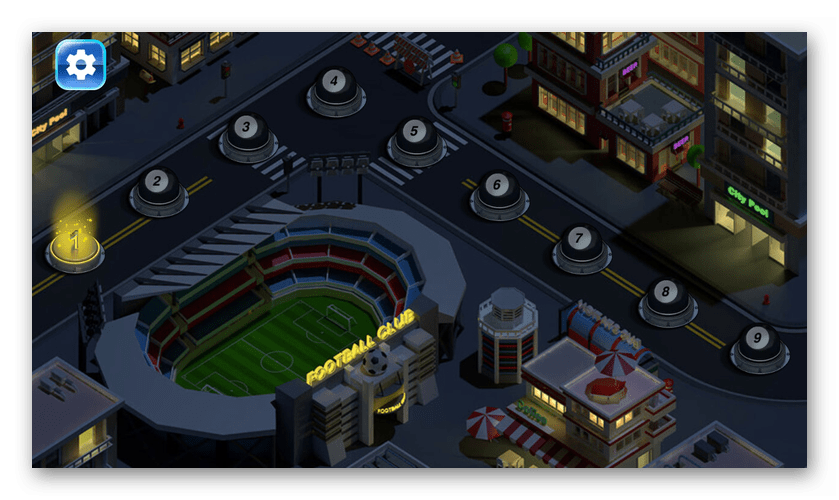
لن يكون من الممكن حل هذا الموقف عن طريق أساليب البرنامج ، باستثناء التحسين الذي وصفناه لاحقًا في المقالة. الخيار الأكثر قبولا هو ترقية الجهاز اللوحي إلى طراز جديد بمواصفات محسنة.
بالإضافة إلى التهيئة الضعيفة للغاية في البداية لجهاز Android ، فمن المحتمل أن الجهاز اللوحي مزود بأحدث أنظمة التشغيل وفي الوقت نفسه يتطلب أنظمة تشغيل. يكمن الحل في هذه الحالة في ترقية الأداة الذكية إلى إصدار فاتح أقدم أو تم تعديله.
مزيد من التفاصيل: كيفية وميض جهاز Android بشكل صحيح
السبب 2: تطبيقات الخلفية
يمكن تثبيت العديد من التطبيقات على الجهاز اللوحي ، ويعمل بعضها حتى بعد الخروج من مدير المهام وفصله. يستهلك كل برنامج من هذا القبيل مقدارًا معينًا من موارد ذاكرة الوصول العشوائي (RAM) ، مع عدم وجود عمليات تجمد وتعطل. للتخلص من هذا النوع من العمليات ، يجب عليك استخدام الأقسام الخاصة في الإعدادات.
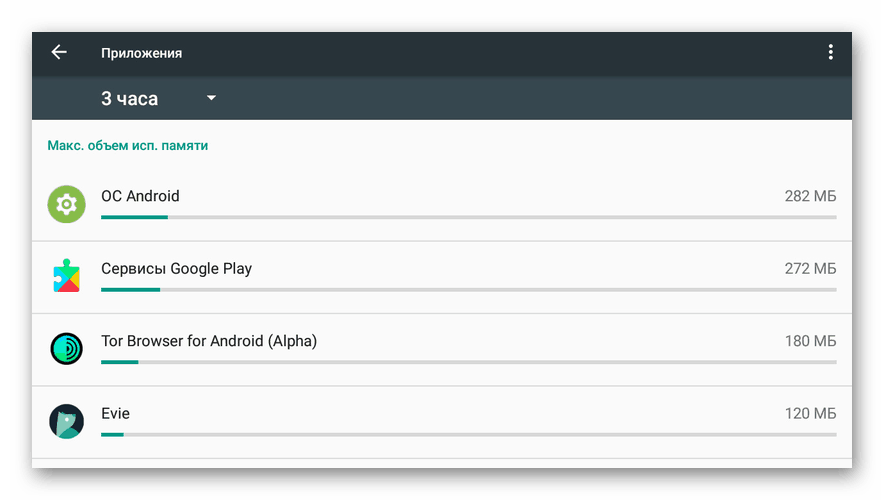
مزيد من التفاصيل:
كيفية تعطيل تطبيقات الخلفية على أندرويد
كيفية مسح ذاكرة الوصول العشوائي على الروبوت
نظرًا للفروق الطفيفة بين الجهاز اللوحي والهاتف الذكي ، ستكون المقالات الواردة أعلاه كافية لتعطيل المهام غير الضرورية مع الإصدار اللاحق للذاكرة. في الوقت نفسه ، في بعض الأحيان يمكنك القيام فقط بإيقاف تشغيل البرنامج في مدير التطبيق.
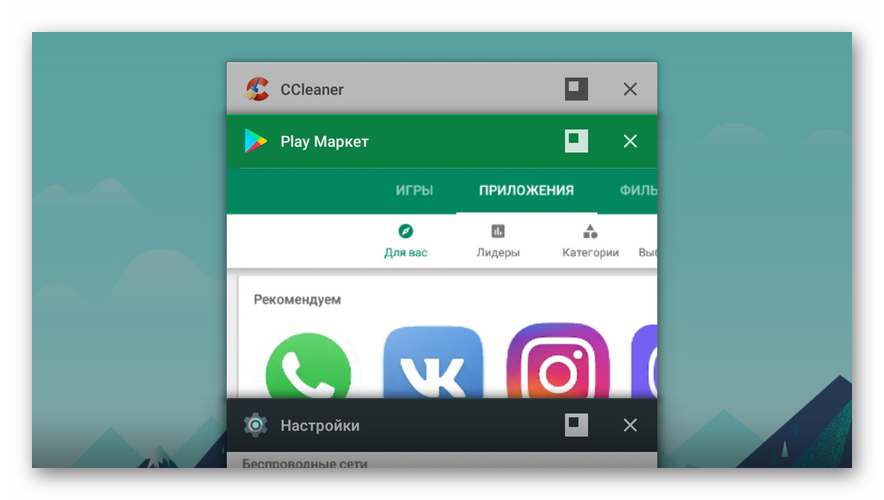
مزيد من التفاصيل: إغلاق و إزالة تطبيقات أندرويد
بالإضافة إلى الأدوات القياسية ، يمكنك استخدام برامج الجهات الخارجية منها لعب السوق . لن نأخذ في الاعتبار خيارات محددة ، ولكن لا يزال ينبغي مراعاة هذا الخيار عندما يكون هناك نقص في الأدوات القياسية.
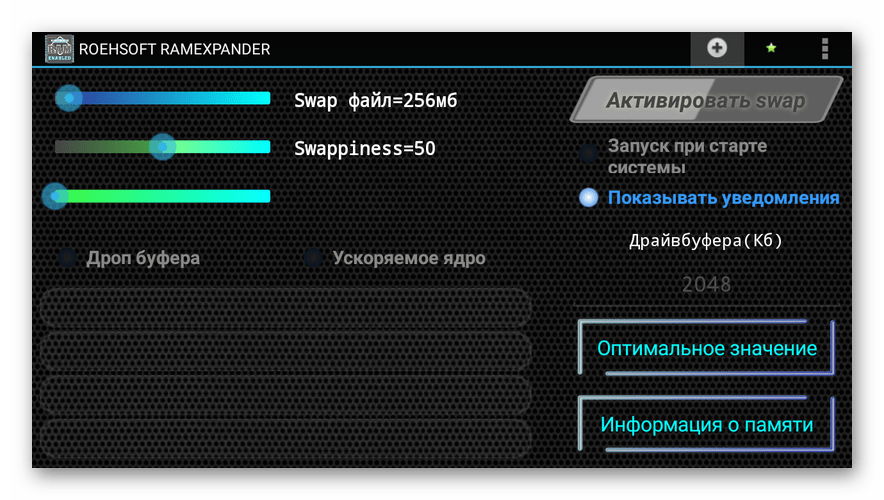
اقرأ أيضا: كيفية زيادة ذاكرة الوصول العشوائي على الروبوت
بالإضافة إلى ما سبق ، قد يكون سبب انخفاض سرعة الكمبيوتر اللوحي وجود عدد كبير من البرامج الاحتكارية من الشركة المصنعة. كما في حالة تطبيقات الخلفية ، في بعض إصدارات نظام التشغيل يمكن تعطيلها من خلال الإعدادات أو حذفها. في الوقت نفسه ، يمكن أن يؤثر غياب هذه المكونات على قابلية تشغيل وظائف معينة للجهاز ، وهذا هو السبب في أن الخيار الأفضل هو وميض مرة أخرى.
اقرأ أيضا: كيفية إزالة التطبيقات غير المثبتة في أندرويد
السبب 3: نفاد الذاكرة الداخلية
أحد الأسباب الشائعة لمشاكل الأداء ، ليس فقط على أجهزة Android ، ولكن أيضًا على العديد من المنصات الأخرى ، هو نقص مساحة الذاكرة الخالية. لاستبعاد هذا الخيار أو تأكيده ، تحتاج إلى زيارة قسم "الإعدادات" وعلى صفحة "التخزين" أو "الذاكرة" تقييم المساحة المشغولة. يجب إيلاء المزيد من الانتباه إلى الذاكرة الداخلية للهاتف ، حيث لا تؤثر المعلومات الواردة في بطاقة SD على الأداء.
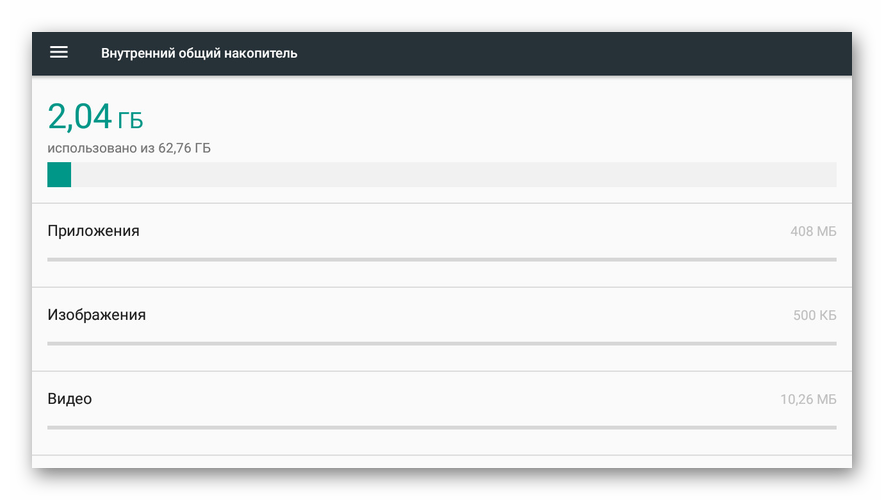
مزيد من التفاصيل: زيادة أندرويد الذاكرة الداخلية
إذا لم تكن هناك مساحة خالية كافية ، فاستخدم أي مدير ملفات مناسب وقسم "التطبيقات" في إعدادات الجهاز اللوحي لتحرير مساحة خالية. هذا يجب أن يكون كافيا للتشغيل العادي للجهاز.
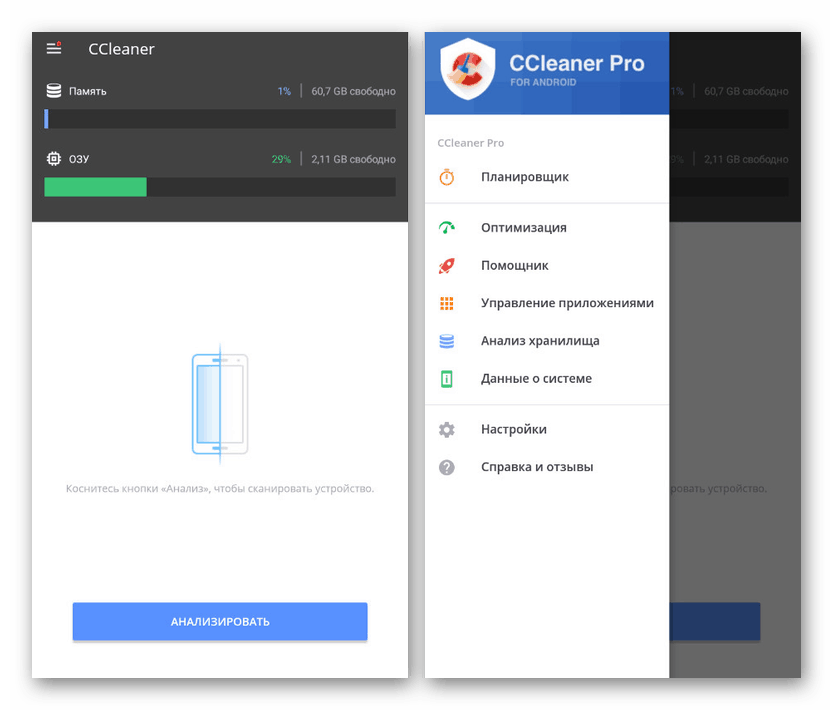
مزيد من التفاصيل: مسح ذاكرة أندرويد
كخيار إضافي ، يمكنك استخدام برامج الجهات الخارجية لمسح مساحة حرة مثل كلنر . بفضل مساعدتهم ، لن يتم توفير المساحة اللازمة فحسب ، ولكن أيضًا لتحسين عمل بعض التطبيقات. وينطبق هذا بشكل خاص على متصفحات الويب ، حيث يمكن لسجلات وذاكرة التخزين المؤقت منع التحميل السريع للمواقع على الإنترنت.
السبب 4: عدوى الفيروس
أحد الأسباب التي تحدث بشكل دوري لانخفاض حاد في سرعة الجهاز ، بما في ذلك الجهاز اللوحي على نظام Android ، هو الإصابة بالبرامج الضارة وغير المرغوب فيها ببساطة. يمكنك حل المشكلة عن طريق تثبيت تطبيق مكافحة الفيروسات ، يتم عرض نظرة عامة على موقعنا على الرابط التالي.
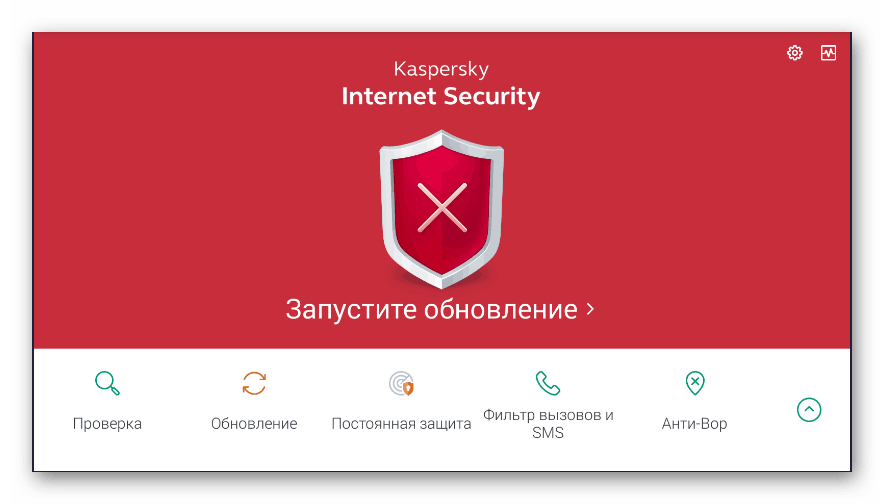
مزيد من التفاصيل: أفضل برامج مكافحة الفيروسات لنظام Android
كبديل ، حاول فحص الجهاز بحثًا عن الفيروسات من خلال جهاز كمبيوتر ، باستخدام نفس البرنامج الخاص بنفس الطريقة. وصفنا هذا الخيار في تعليمات منفصلة ، ولكن على سبيل المثال من الهاتف الذكي.
مزيد من التفاصيل: كيفية التحقق من Android للبحث عن الفيروسات من خلال جهاز كمبيوتر
السبب 5: أخطاء في نظام التشغيل
السبب الأخير والأكثر صعوبة لمشاكل الأداء على الجهاز اللوحي هي الأخطاء في نظام التشغيل. يمكن أن يكون هذا ضررًا نتيجة للإصابة وإزالة الفيروسات اللاحقة ، فضلاً عن محاولة فاشلة لفلاش الجهاز.
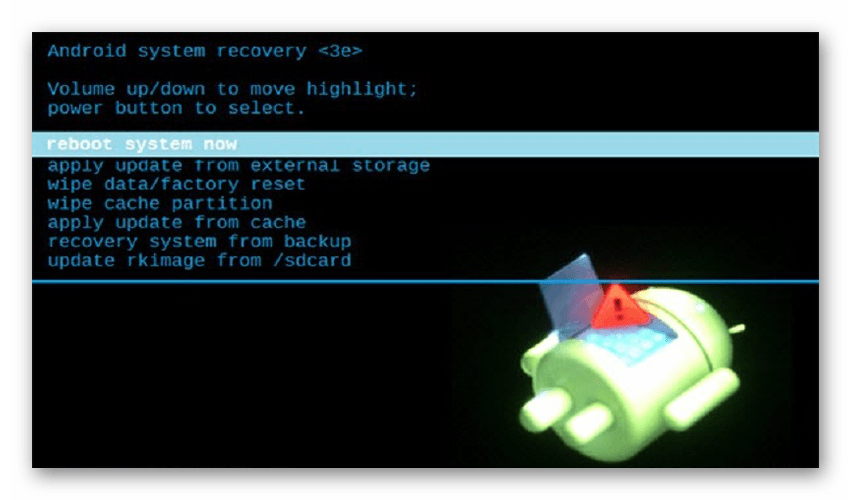
يمكنك التخلص من المشكلة من خلال قائمة الاسترداد على الإرشادات أدناه. في هذه الحالة ، ستتم إعادة تعيين نظام Android بالكامل وسيتم مسح الذاكرة الداخلية للجهاز اللوحي. قبل ذلك ، يجب أن تعد: أخرج بطاقة الذاكرة وانسخ جميع البيانات المهمة.
مزيد من التفاصيل: إعادة التعيين إلى إعدادات المصنع على Android
هناك طريقة أخرى لحل مشكلات الأداء تتمثل في إعادة وميض الجهاز من خلال جهاز كمبيوتر باستخدام برنامج رسمي. عادة ما يتم تنزيله من موقع الشركة المصنعة الرسمي في قسم البرمجيات.
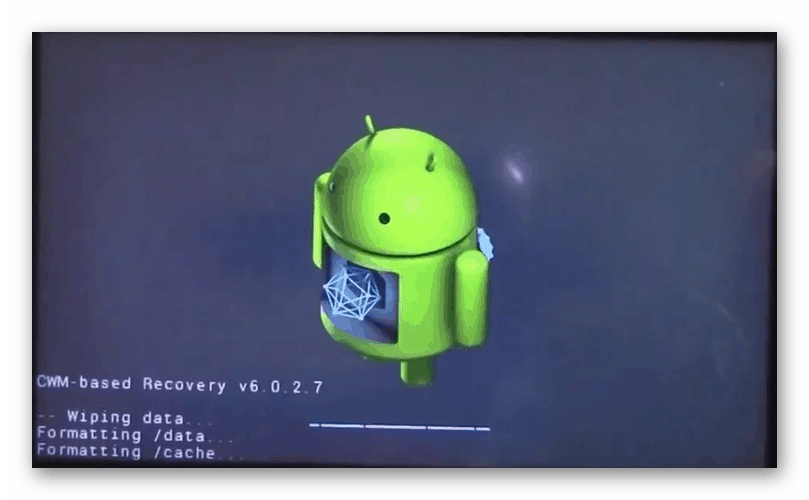
مزيد من التفاصيل: كيفية استعادة البرامج الثابتة على أندرويد
استنتاج
لتقليل مشكلات الأداء ، يجب الانتباه دائمًا إلى المواصفات الفنية قبل تثبيت التطبيقات. مع وجود اختلافات بسيطة ، لا يزال بإمكان البرنامج العمل بثبات ، ولكن إذا كان الجهاز اللوحي أضعف بكثير مما هو مطلوب ، فمن الأفضل إيجاد بدائل للألعاب والبرامج التي تهمك.